Kyashは、常時2%キャッシュバックで、クレジットカードでチャージすれば、合計3%還元となる人気のカードですが、スマホのかざし決済でも利用できます。
ただ、AndroidスマホのGoogle Payでは使えますが、iPhoneのApple Payでは使えないんですね。
Androidユーザーの方は、KyashをGoogle Payで使った方がお得ですし、iPhoneとAndroidの両方を使っている方は、Androidで、Kyashを使った方がお得です。
このエントリーでは、KyashをGoogle Payで使って常時3%還元を実現する方法を紹介したいと思います。
目次
現在、iPhone等で利用されている方のステップになります。新規の方は、Kyashアプリのインストール手順になります。
準備作業:Kyash利用のスマホ機種を変更する方法
Kyashは、複数端末での利用は禁止されていますので、使っているスマホから、新しいスマホに移行する必要があります。
Kyash公式の複数アカウント、複数端末利用禁止の文言です。
複数アカウントの保持や複数端末でのご利用は規約で禁止されており、アカウント利用制限の対象となります。
出典:Kyash HELP
Kyashからログアウトする方法
移行作業といいましても、現在使っているスマホ(iPhoneやAndroid)からログアウトするだけです。
iPhoneのKyash画面です。

画面右下のアカウントをタップします。
タップ後のアカウント画面の下の方です。
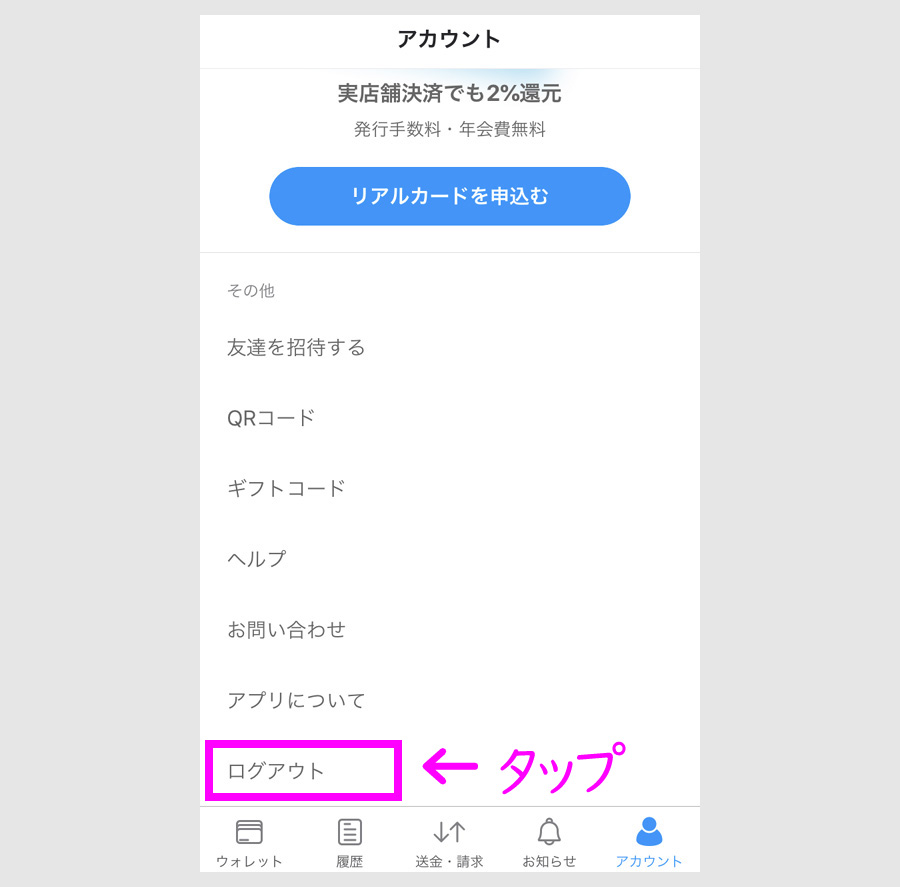
ログアウトをタップします。ログアウトしました。
アプリを削除した方が処理的には完全だと思いますが、とりあえずアプリは、利用していたスマホに入れたままにしています。
Kyashアプリをスマホにインストールします。
手順1:AndroidスマホにKyashをインストール
まず、アプリをダウンロードします。
Kyashをダウンロード
Google Playで、Kyashを検索します。
Kyash - 誰でも作れるVisaカード - Google Play のアプリ
Kyashアプリの画面です。
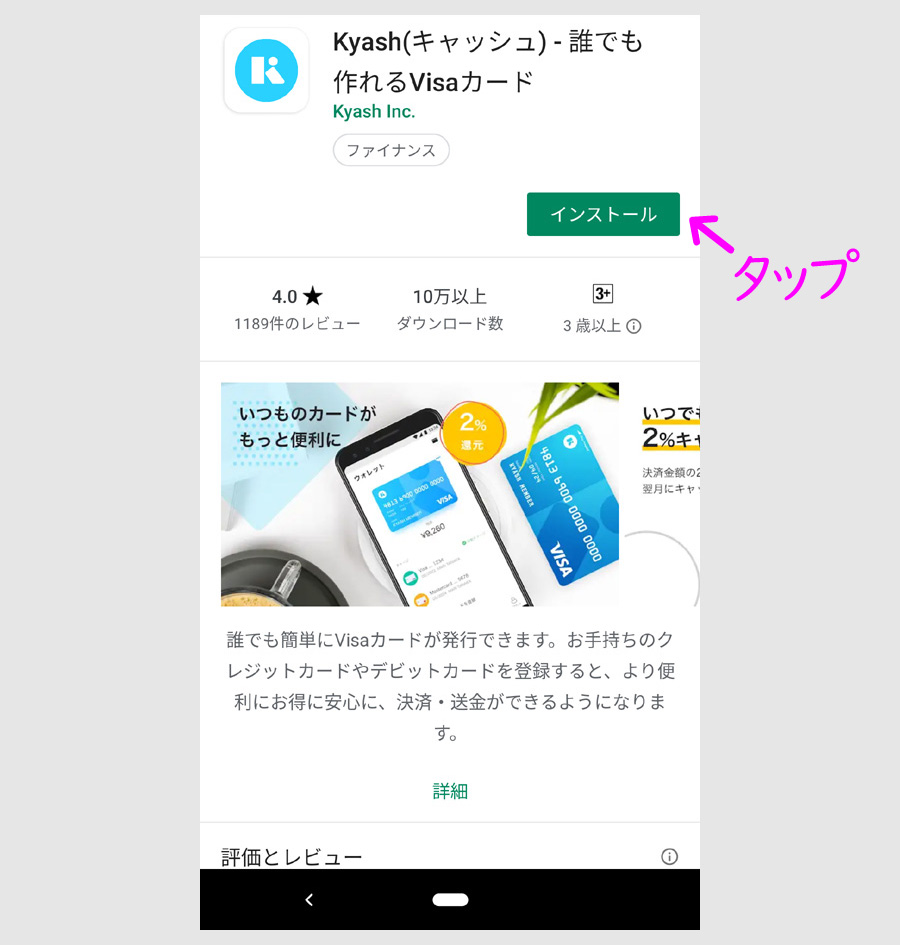
インストールボタンをタップしてダウンロードして、開くボタンをタップしてインストールします。
インストール後の画面です。
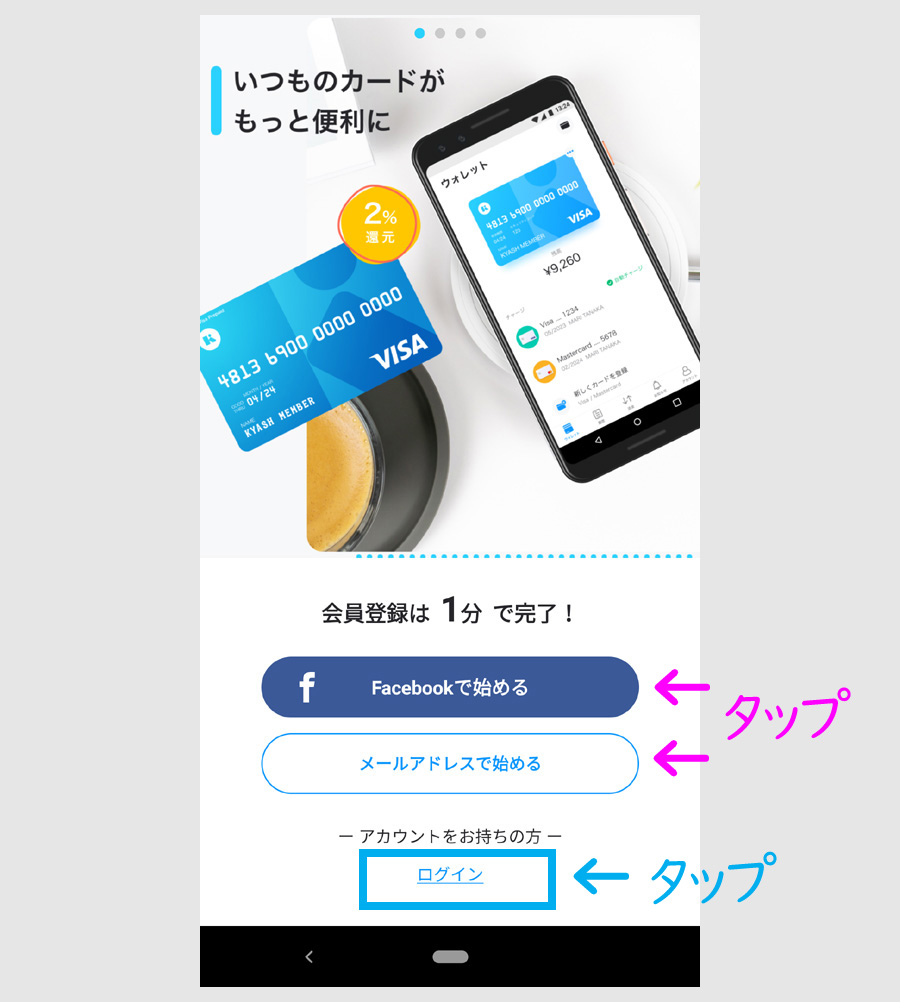
新規登録の場合は、メールアドレスで始めるボタンをタップして、氏名、ユーザー名、メールアドレス、パスワード(設定)を入力して会員登録をします。
フェイスブックのアカウントでも始めることができます。
携帯機種の変更やiPhoneからの移行の場合は、ログインボタンからアカウントでログインします。
会員登録後、スマホ替えの場合は、ログイン後の画面です。
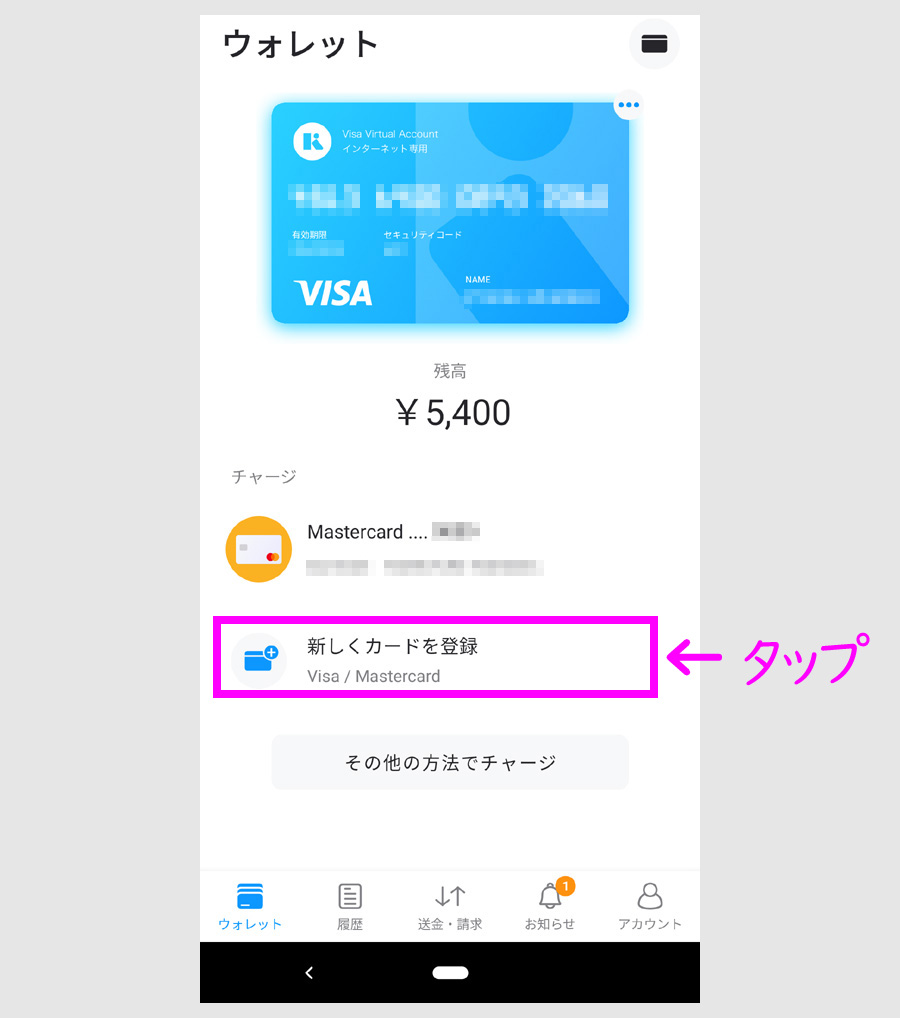
この事例は、iPhoneからの移行ですので、アカウントの登録情報をそのまま引き継いでいます。
まず、通常は、チャージするためのカードを登録します。新しくカードを登録ボタンをタップします。
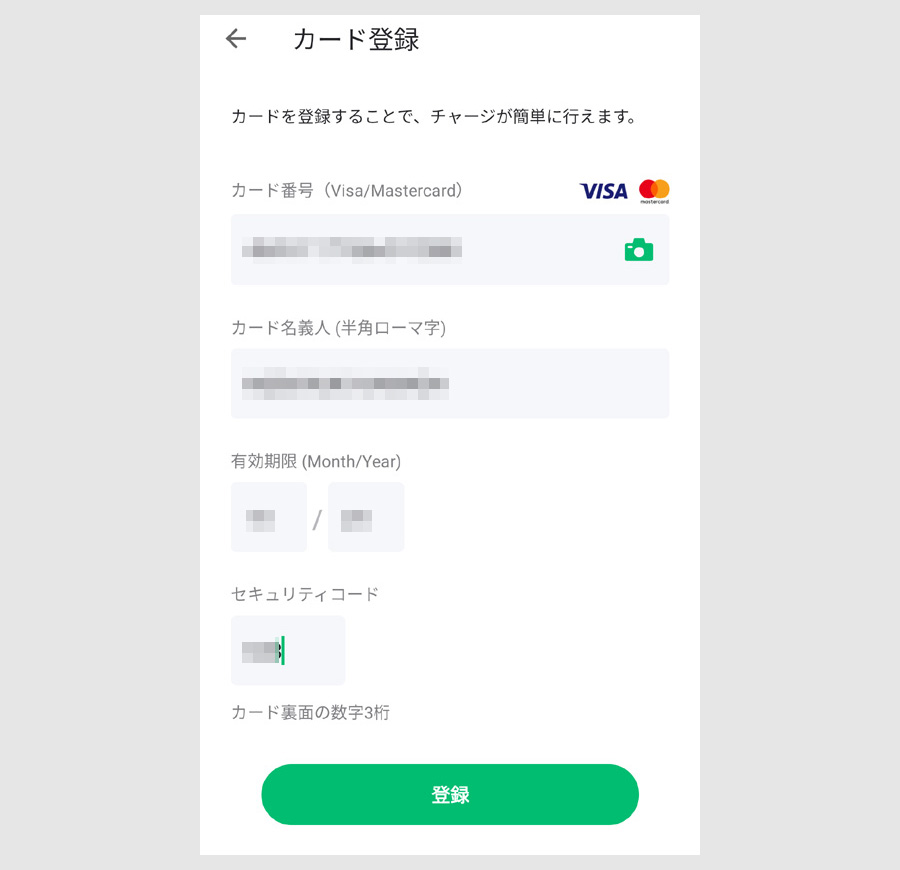
カード情報を入力して、登録するボタンをタップして登録完了です。
登録できるカードは、VISAとマスターカードのみになります。
完了後のホーム画面です。

チャージしたいカードを選んでタップします。
タップ後の画面です。
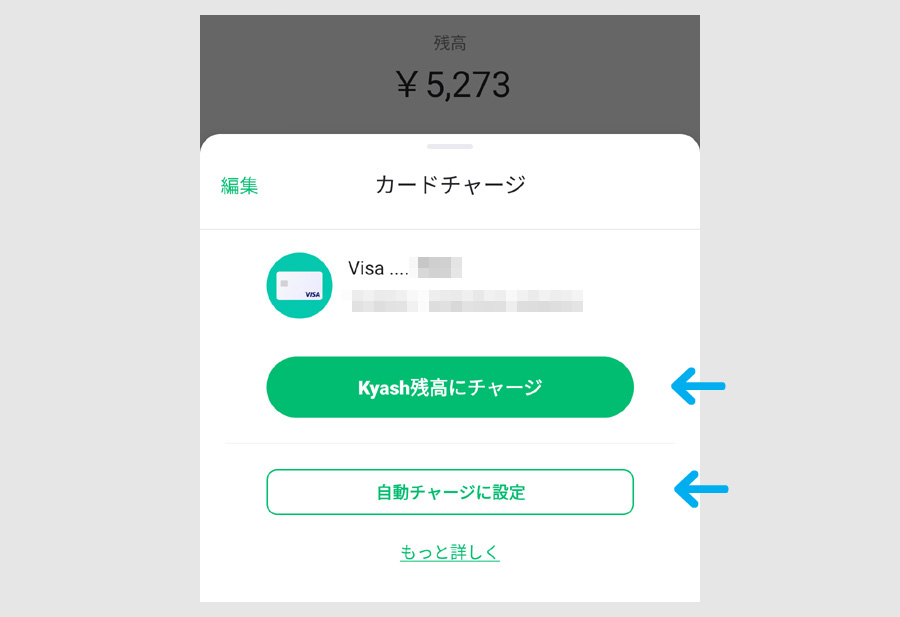
1回ごとのチャージか自動チャージ設定を選びます。
この事例では、1回ごとのチャージをしてみます。
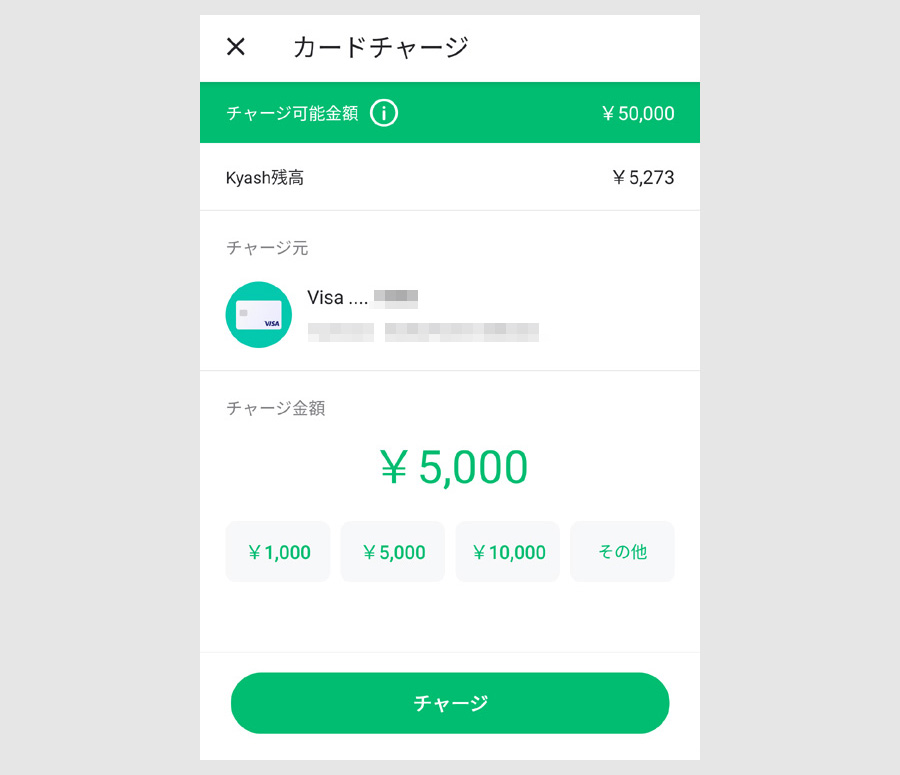
チャージ金額を選んでタップします。5000円チャージしてみます。
チャージ後のホーム画面です。
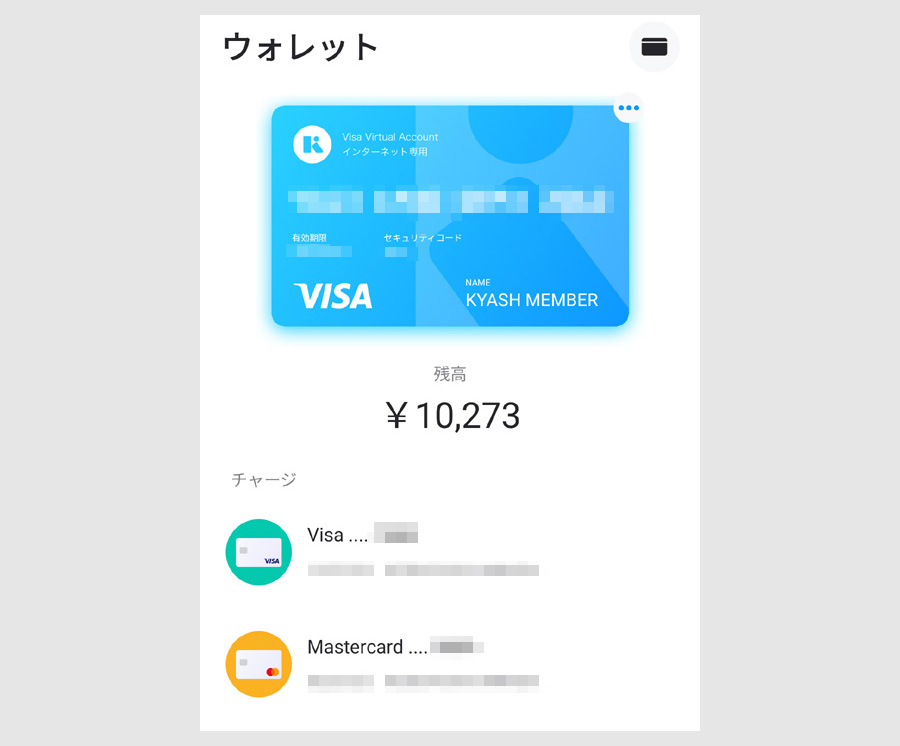
残高が5000円分増えています。
この5000円をKyashで使った場合、5000円の2%の100円が、翌月末付近にキャッシュバックされます。
これは6月利用分です。
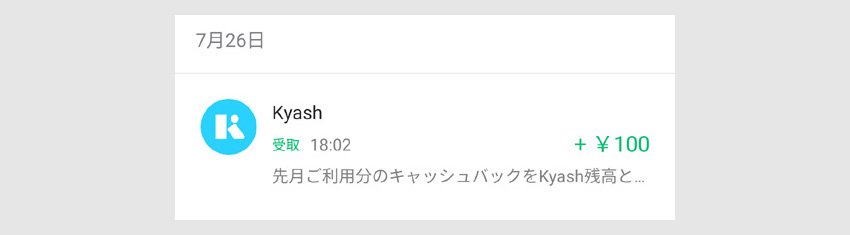
Amazonギフト券を5000円チャージした分です。
KyashのバーチャルカードでAmazonギフト券にチャージできますので、絶えず2%のキャッシュバック+1%のカードポイントで合計3%の還元があります。
では、Google PayでKyashを使ってみましょう。
手順2:Kyashをグーグルペイで使う方法
まず、Google Payに登録です。
Android版の画面です。

Google Payのアイコンをタップします。
タップ後の画面です。
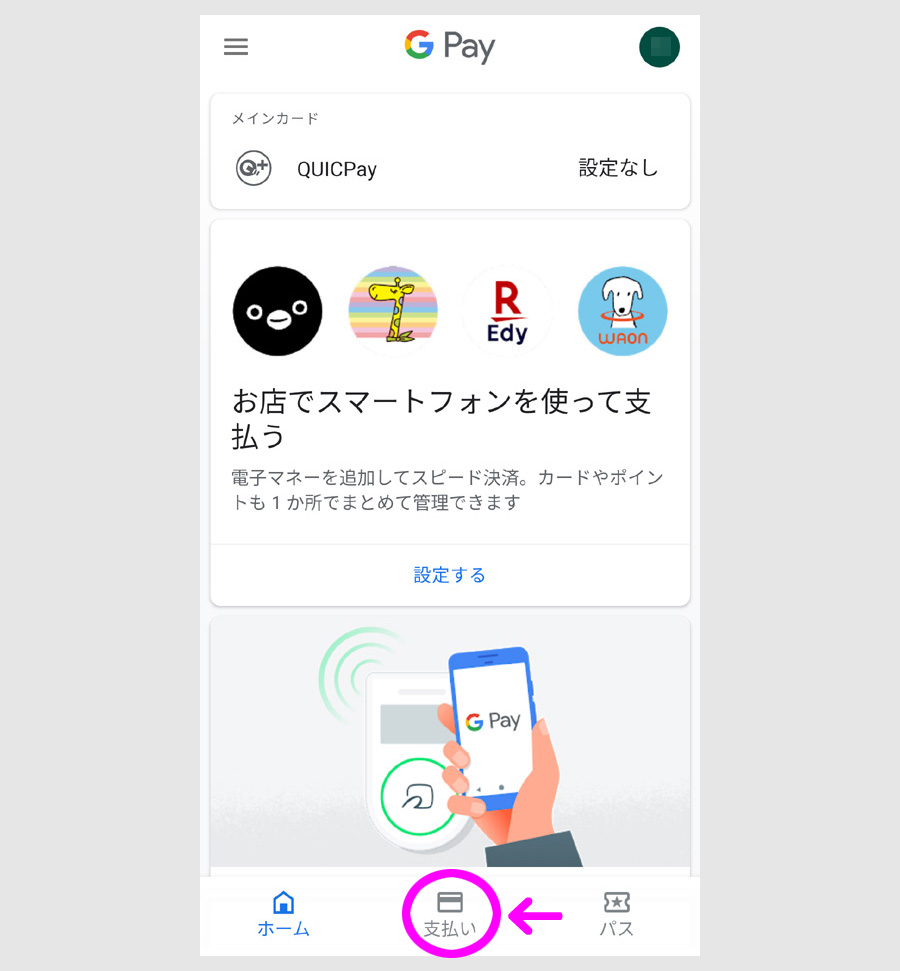
Kyashが登録されてしまう場合もあるかと思いまいますが、初期状態からの登録の例です。
支払いをタップします。
タップ後の画面です。

お支払い方法の追加ボタンをタップします。
タップ後の画面です。
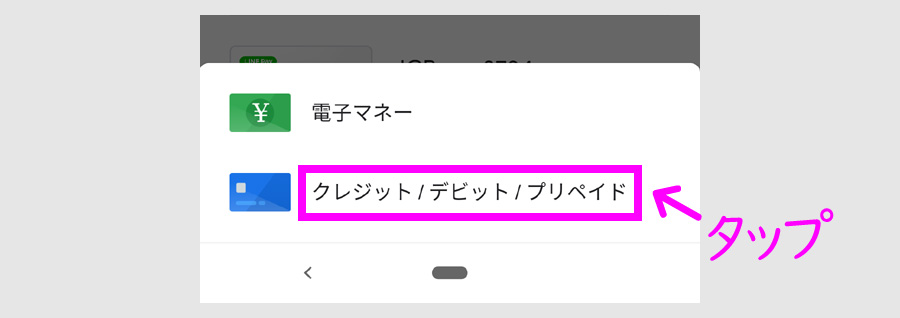
「クレジット/デビッド/プリベイド」をタップします。
次の画面でカメラが起動しますが、バーチャルカードの場合は、手動ボタンをタップします。(リアルカードの場合は、ファインダー内にカードを置きます。カメラがカード番号を読み取り、次の画面になります。)
カード番号、有効期限、カード裏面3桁のセキュリティコードを入力して完了です。
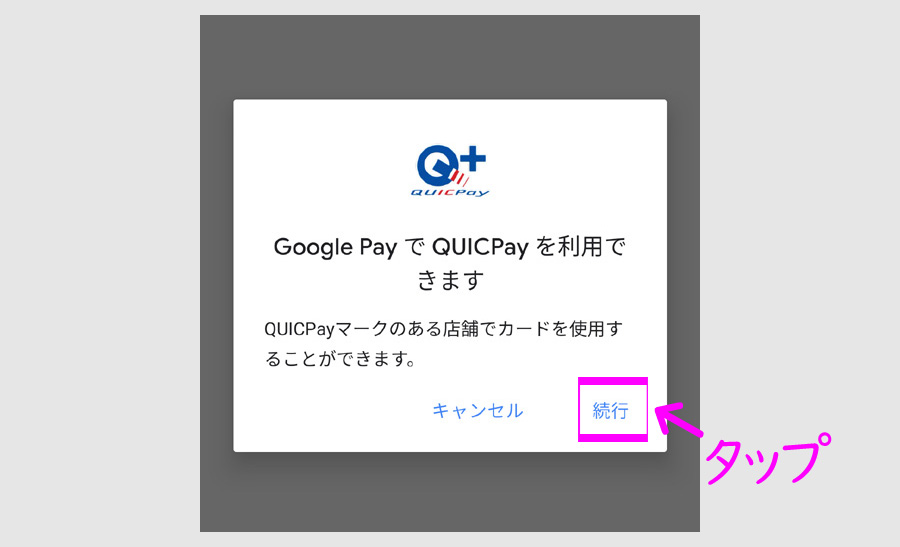
続行をタップして、利用規約画面を確認して、同意ボタンをタップして完了です。
タップ後の画面です。
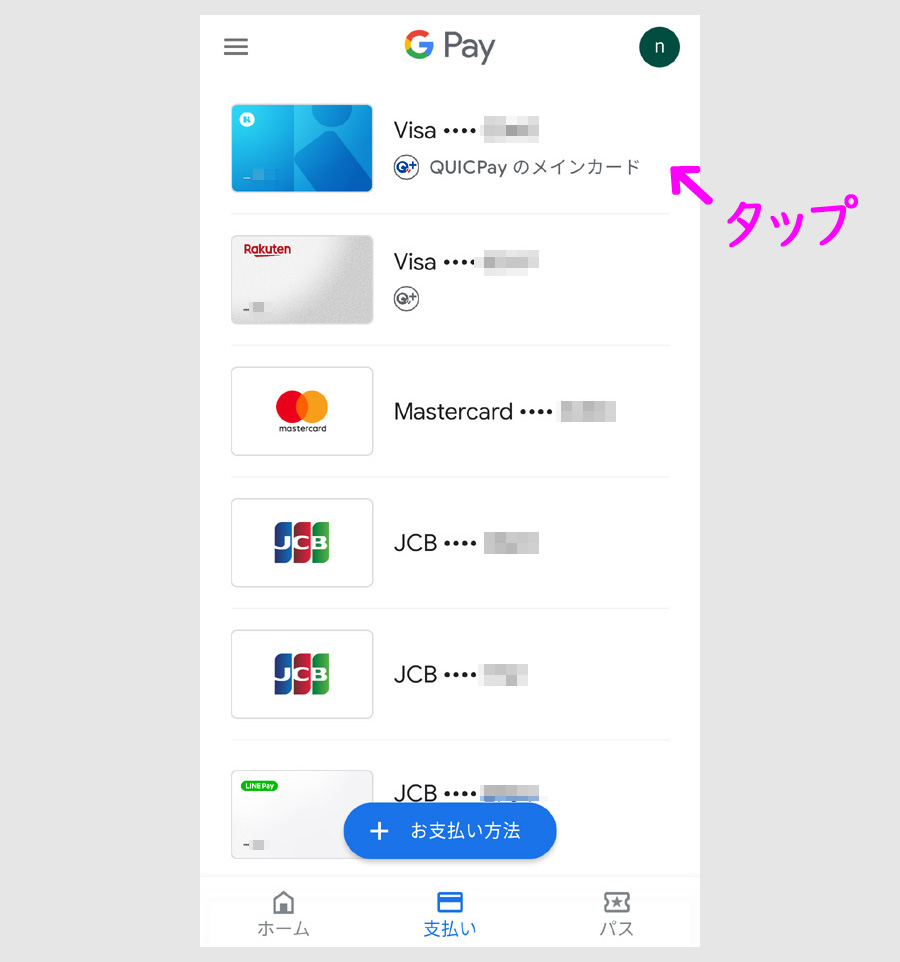
Kyashが登録され、メインカードとして使えますが、タップして、各カードの画面を見てみましょう。
Kyashの画面です。
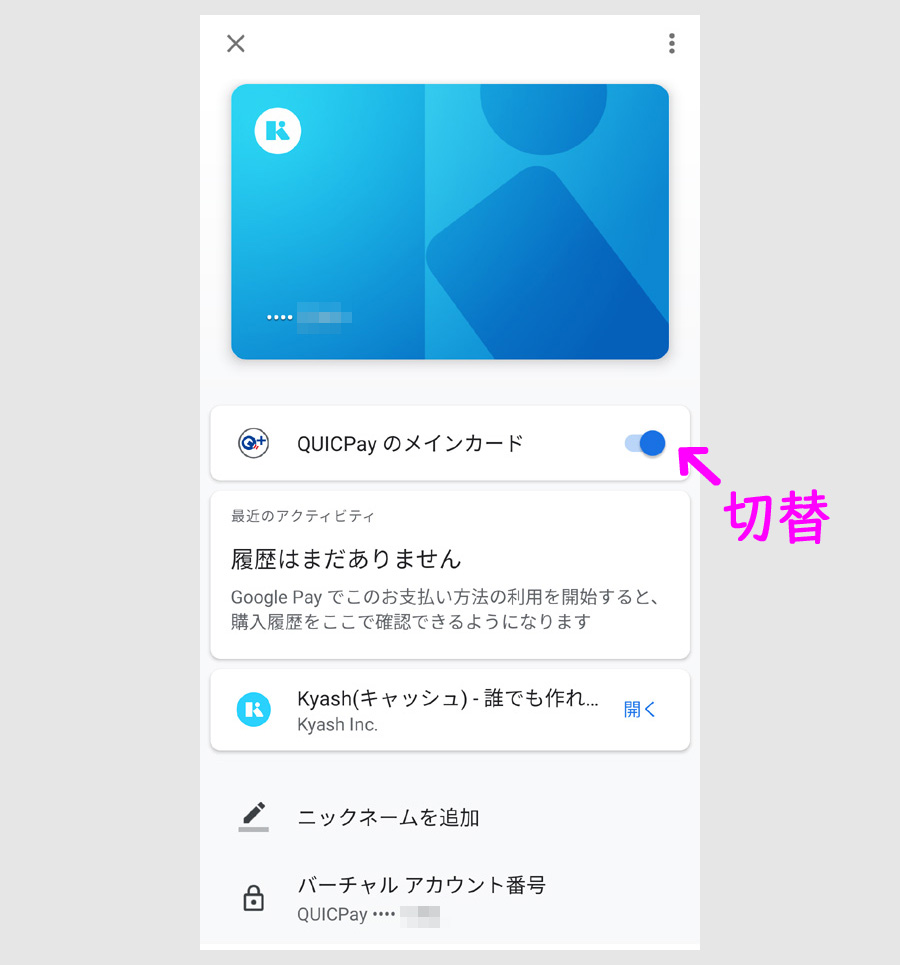
QUICKPayのメインカードにONが入っています。
この状態で、QUICKPayの使える店で、「クイックペイで」と言って、スマホをリーダーにかざして支払います。
キャッシュレスはAndroidスマホが有利?
Kyashについては、Androidスマホの方が、スマホのかざし決済が使えますので、有利ですね。
また、LINE PayでもLINE PayカードがQUICK Payで使えるのは、Androidです。
楽天関係でも、Edyが使えるのは、Androidです。
これまで楽天カードのかざし決済が、Androidで使えないということはありましたが、最近、Google Payで使えるようになりました。
決定的ではないにせよ、現時点では、キャッシュレスは、iPhoneよりAndroidスマホの方が微妙に有利な状況にあるのではないかと思います。
関連記事
スポンサーリンク